Có thể khó để khắc phục sự cố âm thanh trên Xbox khi sự cố có thể xảy ra ở bất kỳ đâu giữa thiết lập TV và cài đặt hệ thống Xbox. Sau đây là một số phương pháp bạn có thể sử dụng để nhanh chóng xác định và khắc phục sự cố âm thanh của mình.
Khắc phục cơ bản cho sự cố âm thanh trên Xbox
Nếu sự cố của bạn liên quan đến chất lượng âm thanh hoặc không nghe thấy âm thanh, cách nhanh và dễ nhất để khắc phục sự cố là kiểm tra kết nối TV và HDMI hoặc chạy tùy chọn Audio Setup trên Xbox console.
1. Kiểm tra kết nối TV và HDMI trên Xbox
Một trong những nguyên nhân phổ biến nhất gây ra sự cố liên quan đến âm thanh trên Xbox là console không kết nối với nguồn đầu ra âm thanh chính xác.
Một cách nhanh chóng và dễ dàng để khắc phục sự cố này là đảm bảo cài đặt hiển thị của Xbox được đặt thành cổng HDMI. Để đảm bảo cài đặt hiển thị được đặt thành HDMI, hãy làm theo các bước sau:
- Nhấn nút Xbox trên tay cầm để mở menu hướng dẫn.
- Cuộn sang phải đến cài đặt Profile & system và chọn Settings.
- Trong tab General, chọn TV & display options.
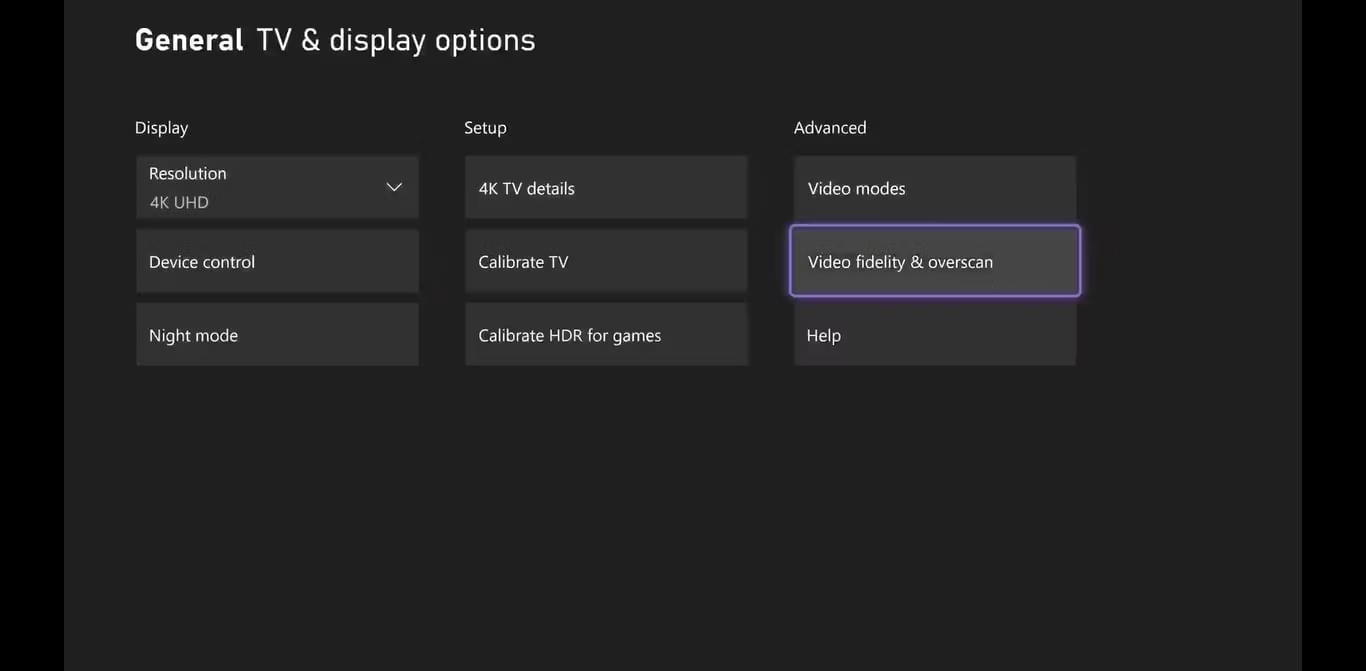
Tiếp theo, chọn Video fidelity & overscan. Sau đó, trong mục Display, hãy mở menu drop-down và chọn HDMI.
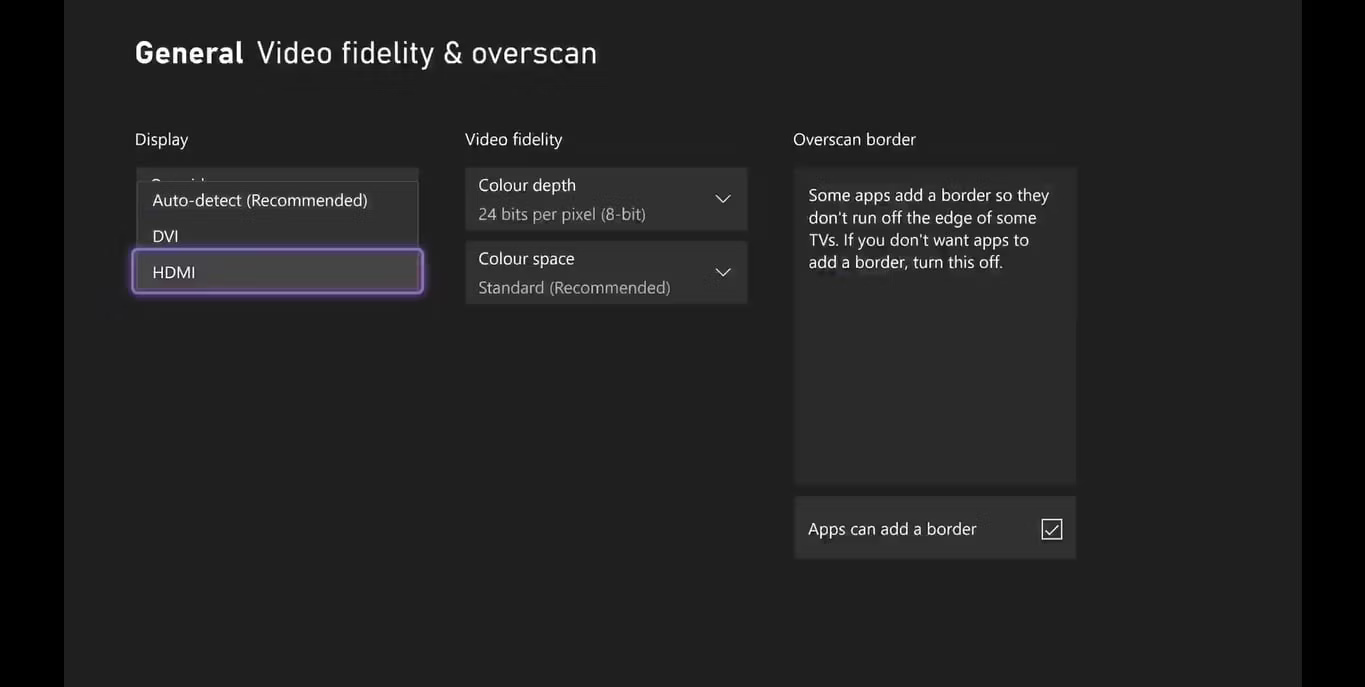
Việc chọn thủ công đầu ra màn hình cho console sang HDMI sẽ đảm bảo rằng bất kỳ thiết bị nào bạn kết nối Xbox thông qua cáp HDMI sẽ là nguồn đầu ra chính cho bất kỳ âm thanh nào.
Nếu cáp HDMI hoạt động tốt qua các thiết bị khác, Xbox console hoặc màn hình của bạn có thể không hoạt động. Nếu đúng như vậy, bạn có thể muốn xem xét các TV chơi game HDMI 2.1 tốt nhất để thay thế bất kỳ phần cứng bị lỗi nào gây ra sự cố âm thanh.
2. Chạy Audio Setup trên Xbox console
Sử dụng các tùy chọn Audio Setup trên Xbox console sẽ giúp xác định xem có loa ngoài hoặc thiết bị đầu ra nào không hoạt động như bình thường không.
Để chạy tùy chọn Audio Setup trên Xbox, hãy làm theo các bước sau:
- Nhấn nút Xbox trên tay cầm để mở menu hướng dẫn.
- Điều hướng đến cài đặt Profile & system và chọn Settings.
- Trong tab General, chọn Volume & audio output.
- Trong Advanced, chọn Audio Setup.
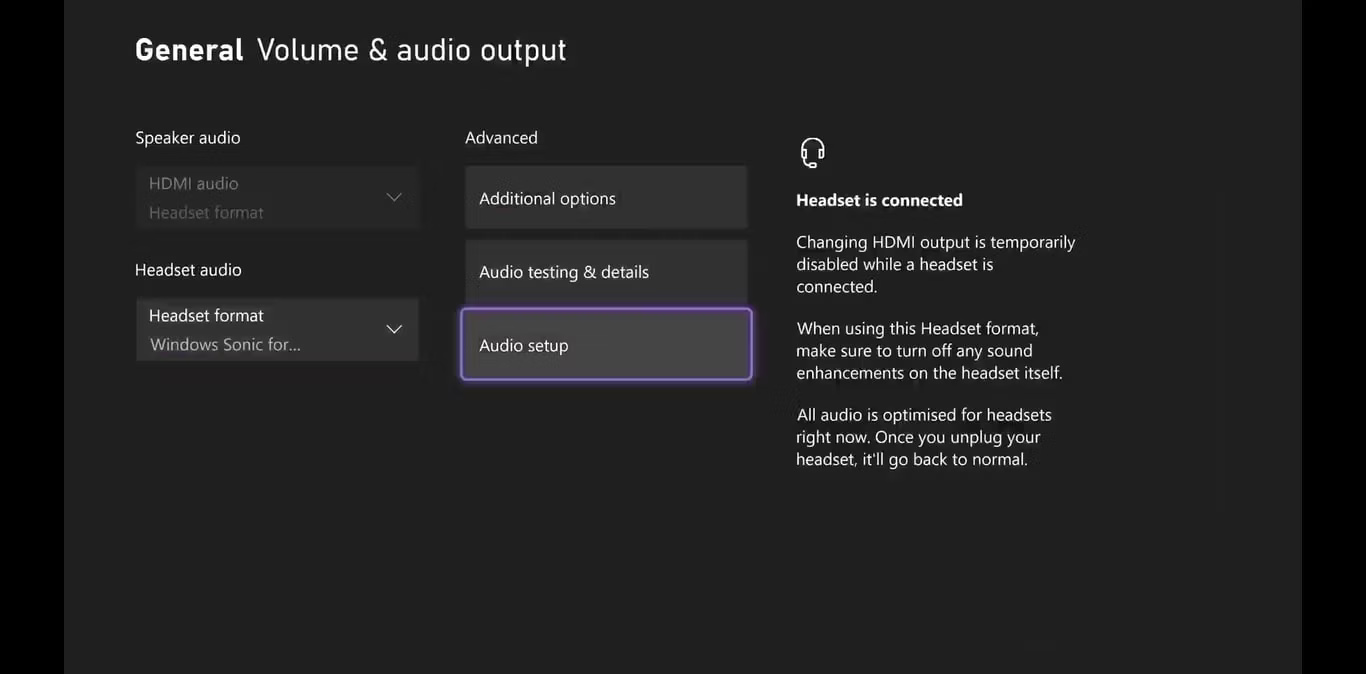
Khi Audio Setup đang chạy, nó sẽ hiển thị cho bạn từng tùy chọn âm thanh khả dụng cho thiết lập. Chọn một tùy chọn, xem và lắng nghe khi hoạt ảnh cho loa của thiết lập được highlight từng cái một.
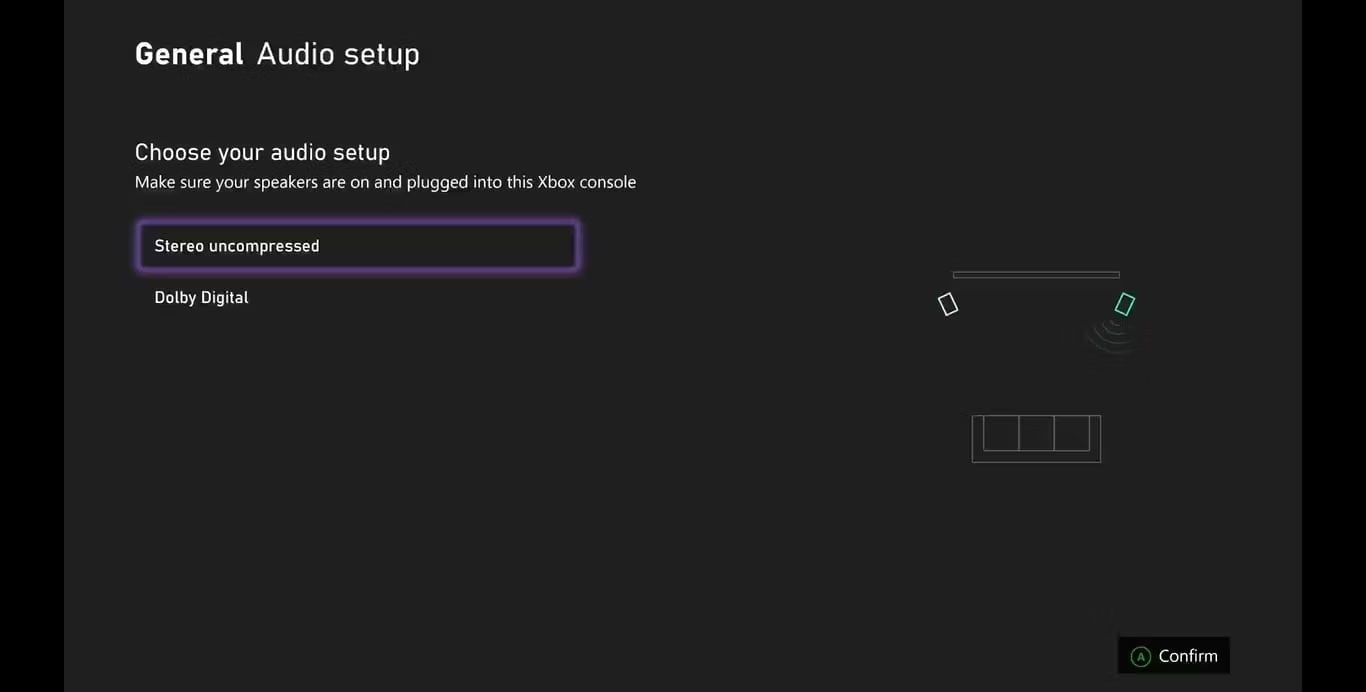
Khi mỗi loa được highlight sáng lên, bạn sẽ nghe thấy tín hiệu âm thanh tương ứng; nếu không, loa cụ thể có thể bị lỗi hoặc không hoạt động.
Nếu hệ thống loa của bạn không hoạt động, việc tìm soundbar hoặc loa tốt nhất cho home media center của bạn có thể thay thế thiết bị bị lỗi và khắc phục sự cố với âm thanh của thiết lập.
Cách khắc phục sự cố âm thanh TV cho Xbox
Nếu bạn không nhận được bất kỳ đầu ra âm thanh nào từ TV, có thể có sự cố với cách thiết lập Xbox của bạn. Bạn có thể khắc phục hầu hết các sự cố âm thanh TV chỉ bằng một vài bước đơn giản.
1. Kiểm tra xem các thiết lập cơ bản đã đúng chưa
Trước khi thực hiện bất kỳ bước khắc phục sự cố nâng cao nào, bạn nên xác minh rằng tất cả các bước cơ bản đều đã được thực hiện. Âm lượng TV phải đủ lớn để nghe và bạn cũng nên kiểm tra kết nối HDMI với Xbox. (Thử đổi sang cáp HDMI khác).

2. Khởi động lại Smart TV
Một số Smart TV (đặc biệt là Samsung) có vấn đề là phát âm thanh không nhất quán. Nếu Smart TV của bạn không phát âm thanh đúng cách, hãy thử rút phích cắm TV trong vài giây trước khi bật lại.
Nếu cách này không giải quyết được sự cố, bạn có thể cần khôi phục cài đặt gốc cho TV mà không cần kết nối lại với mạng. Nếu có bất kỳ bản cập nhật nào cho Smart TV, hãy thử cập nhật trước khi khôi phục cài đặt gốc.

Cách khắc phục sự cố soundbar và hệ thống âm thanh cho Xbox
Khi bạn thêm một thiết bị khác vào thiết lập chơi game của mình, nó có thể gây ra sự cố. Tuy nhiên, điều đó không có nghĩa là không thể khắc phục. Sau đây là một số phương pháp khắc phục giúp giải quyết các sự cố thiết lập soundbar thông thường.
1. Kiểm tra đầu vào và đầu ra của soundbar
Trước tiên và quan trọng nhất, bạn nên xác minh rằng mình đã cấu hình đúng đầu vào và đầu ra của soundbar. Một số soundbar cho phép bạn chọn thiết bị đầu vào thông qua ứng dụng. Nếu có, bạn nên đảm bảo rằng đầu vào được đặt thành cổng HDMI được kết nối với TV của mình.
Bạn cũng nên đảm bảo rằng TV của mình đang gửi tín hiệu đầu ra chính xác. Thông thường, bạn nên cắm soundbar vào cổng HDMI ARC/eARC của TV. Nhìn chung, bạn có thể thiết lập TV gửi âm thanh qua cổng này (chẳng hạn như với HDMI Out hoặc Digital Out) thông qua cài đặt âm thanh.

2. Đảm bảo HDMI-CEC đã được bật
Nếu bạn đã cắm soundbar vào cổng eARC của TV nhưng vẫn không hoạt động, HDMI-CEC (Consumer Electronics Control) có thể chưa được bật. Điều này thường khiến soundbar không hoạt động một cách khó hiểu.
Bạn có thể bật HDMI-CEC thông qua cài đặt của TV. Quy trình này khác nhau tùy theo thương hiệu, nhưng bạn có thể tìm thấy nó dưới các tên như Bravia Sync trên TV Sony và SimpLink trên TV LG.
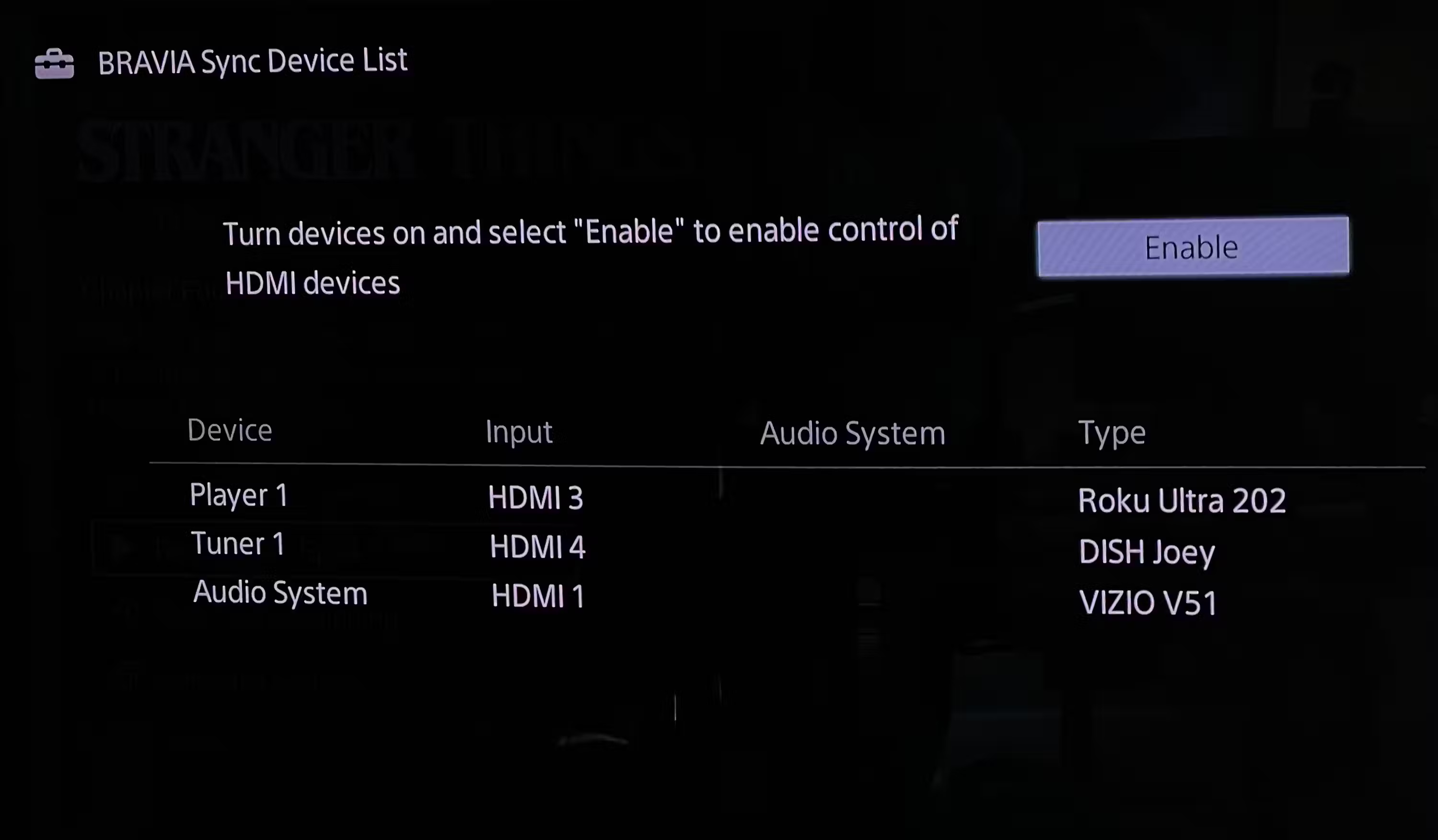
 Công nghệ
Công nghệ  AI
AI  Windows
Windows  iPhone
iPhone  Android
Android  Học IT
Học IT  Download
Download  Tiện ích
Tiện ích  Khoa học
Khoa học  Game
Game  Làng CN
Làng CN  Ứng dụng
Ứng dụng 






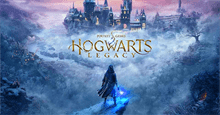
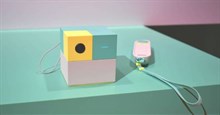
 Play Together
Play Together  Cấu hình máy chơi game
Cấu hình máy chơi game  Code game
Code game  Liên Quân
Liên Quân  ĐTCL
ĐTCL 









 Linux
Linux  Đồng hồ thông minh
Đồng hồ thông minh  macOS
macOS  Chụp ảnh - Quay phim
Chụp ảnh - Quay phim  Thủ thuật SEO
Thủ thuật SEO  Phần cứng
Phần cứng  Kiến thức cơ bản
Kiến thức cơ bản  Lập trình
Lập trình  Dịch vụ công trực tuyến
Dịch vụ công trực tuyến  Dịch vụ nhà mạng
Dịch vụ nhà mạng  Quiz công nghệ
Quiz công nghệ  Microsoft Word 2016
Microsoft Word 2016  Microsoft Word 2013
Microsoft Word 2013  Microsoft Word 2007
Microsoft Word 2007  Microsoft Excel 2019
Microsoft Excel 2019  Microsoft Excel 2016
Microsoft Excel 2016  Microsoft PowerPoint 2019
Microsoft PowerPoint 2019  Google Sheets
Google Sheets  Học Photoshop
Học Photoshop  Lập trình Scratch
Lập trình Scratch  Bootstrap
Bootstrap  Năng suất
Năng suất  Game - Trò chơi
Game - Trò chơi  Hệ thống
Hệ thống  Thiết kế & Đồ họa
Thiết kế & Đồ họa  Internet
Internet  Bảo mật, Antivirus
Bảo mật, Antivirus  Doanh nghiệp
Doanh nghiệp  Ảnh & Video
Ảnh & Video  Giải trí & Âm nhạc
Giải trí & Âm nhạc  Mạng xã hội
Mạng xã hội  Lập trình
Lập trình  Giáo dục - Học tập
Giáo dục - Học tập  Lối sống
Lối sống  Tài chính & Mua sắm
Tài chính & Mua sắm  AI Trí tuệ nhân tạo
AI Trí tuệ nhân tạo  ChatGPT
ChatGPT  Gemini
Gemini  Điện máy
Điện máy  Tivi
Tivi  Tủ lạnh
Tủ lạnh  Điều hòa
Điều hòa  Máy giặt
Máy giặt  Cuộc sống
Cuộc sống  TOP
TOP  Kỹ năng
Kỹ năng  Món ngon mỗi ngày
Món ngon mỗi ngày  Nuôi dạy con
Nuôi dạy con  Mẹo vặt
Mẹo vặt  Phim ảnh, Truyện
Phim ảnh, Truyện  Làm đẹp
Làm đẹp  DIY - Handmade
DIY - Handmade  Du lịch
Du lịch  Quà tặng
Quà tặng  Giải trí
Giải trí  Là gì?
Là gì?  Nhà đẹp
Nhà đẹp  Giáng sinh - Noel
Giáng sinh - Noel  Hướng dẫn
Hướng dẫn  Ô tô, Xe máy
Ô tô, Xe máy  Tấn công mạng
Tấn công mạng  Chuyện công nghệ
Chuyện công nghệ  Công nghệ mới
Công nghệ mới  Trí tuệ Thiên tài
Trí tuệ Thiên tài